
Отказ от ответственности — Ни TiPb, ни я не несем никакой ответственности за любые проблемы / проблемы / кирпичи / и т.д. это может произойти при использовании этого программного обеспечения для модификации вашего iPhone. Пожалуйста, знайте, что вы делаете.
Не так давно мы рассказали вам о шагах, которые необходимо предпринять, чтобы сделать джейлбрейк вашего iPhone 3G на Mac OS X и Windows PC. Сегодня TiPb с гордостью представляет пошаговое руководство, чтобы не только сделать джейлбрейк вашего первого поколения iPhone 2G, но и разблокировать его во время джейлбрейка. Это только для ПК с Windows.
Поэтому, если вы против ATT в США или просто хотите запустить свой оригинальный iPhone на международном носителе, таком как Rogers в Канаде, или в любой сети GSM / EDGE по всему миру, тогда, пожалуйста, продолжайте читать!
Это руководство покажет вам, как сделать джейлбрейк / разблокировку только оригинального iPhone 2G, не iPhone 3G. Несколько важных замечаний, прежде чем мы начнем: У вас должен быть установлен iTunes 8, и вы должны быть на прошивке 2.2.1, если нет, обязательно обновите через iTunes. Также обязательно зайдите в диспетчер задач и отключите НИЧЕГО, связанное с Apple или iTunes.
1. Получить инструменты.
Если вы уверены, что запускаете 2.2.1 на своем iPhone и у вас установлен iTunes 8, самое время получить необходимые инструменты. Создайте папку на рабочем столе с именем «Pwnage», затем загрузите в нее следующие файлы:
- Windows QuickPwn 2.2.5
- iPhone 2.2.1 ISPW
- 3.9 Загрузчик
- 4.6 Загрузчик
Разархивируйте файл QuickPwn.zip в папке Pwnage.
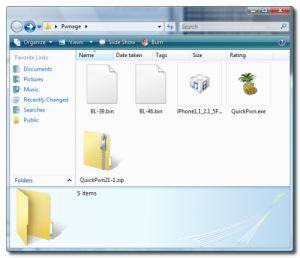
2. Запустите QuickPwn
Просто нажмите на ананас из папки Pwnage, которую вы создали на рабочем столе.

3. Подключите свой iPhone
Подключите ваш iPhone через USB к компьютеру и нажмите синюю стрелку, чтобы продолжить.
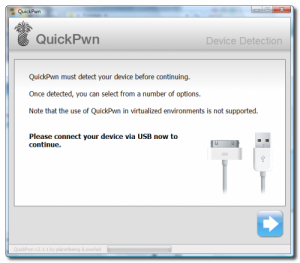
4. Найдите прошивку
Теперь мы должны нажать кнопку обзора, чтобы найти прошивку вашего iPhone.
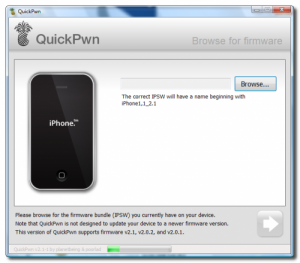
5. Выбор прошивки 2.2.1 IPSW
Выберите файл IPSW прошивки 2.1 из папки Pwnage, которую вы создали на рабочем столе, затем выберите файл IPSW и нажмите кнопку открытия.

6. Проверка прошивки
QuickPwn теперь проверит, что вы выбрали правильную прошивку. После проверки нажмите синюю стрелку, чтобы продолжить.
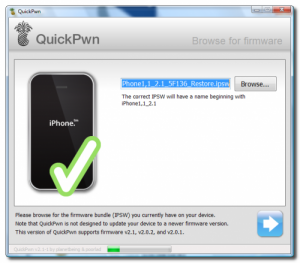
7. Настройте свою прошивку
Этот шаг позволяет вам выбрать то, что вы хотите установить на вашем iPhone. У вас есть возможность выбрать Cydia, Installer, заменить загрузочные логотипы и разблокировать ваше устройство. Сделав свой выбор, нажмите синюю стрелку, чтобы продолжить. Если вы хотите получить полный джейлбрейк, настоятельно рекомендуется установить Cydia и Installer.
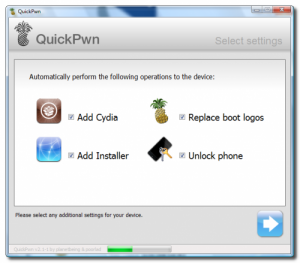
8. Файлы загрузчика
Теперь вам будет предложено выбрать файлы загрузчика, которые я поручил вам загрузить несколько минут назад. Нажмите кнопку «Обзор» и выберите загрузчик 3.9 из папки Pwnage, которую вы создали на рабочем столе. Повторите это для файла загрузчика 4.6. Затем нажмите синюю кнопку со стрелкой, чтобы продолжить.
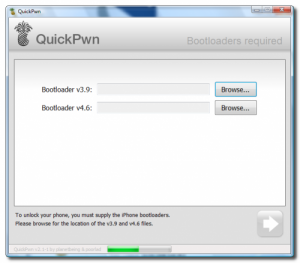
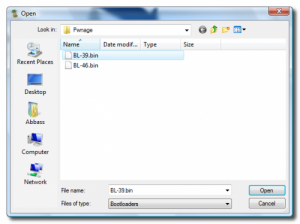
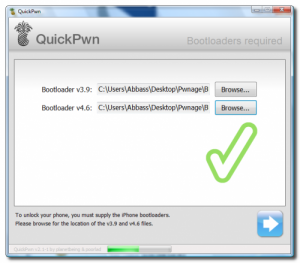
9. Проверьте соединение
QuickPwn теперь проверит, что ваш iPhone все еще подключен к вашему ПК. Снова нажмите синюю стрелку, чтобы продолжить.

10. Потенциальная сложная часть — обратите внимание
Хорошо, эта часть, кажется, создает проблемы для некоторых людей, но уверяю вас, она работает. QuickPwn теперь переведет ваш iPhone в режим восстановления. Когда он находится в режиме восстановления, вам будут даны указания: Удерживайте кнопку «Домой» в течение 5 секунд, удерживайте кнопки «Домой» и «Питание» в течение 10 секунд, затем отпустите кнопку питания и продолжайте удерживать кнопку «Домой», пока ваш iPhone не перейдет в режим DFU.
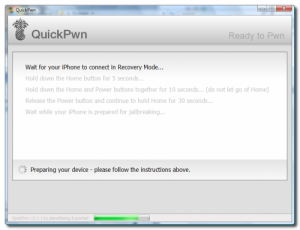
11. Пусть начнется джейлбрейк — теперь уже нет пути назад!
QuickPwn определит, что ваш телефон находится в режиме DFU, и продолжит процесс джейлбрейка.
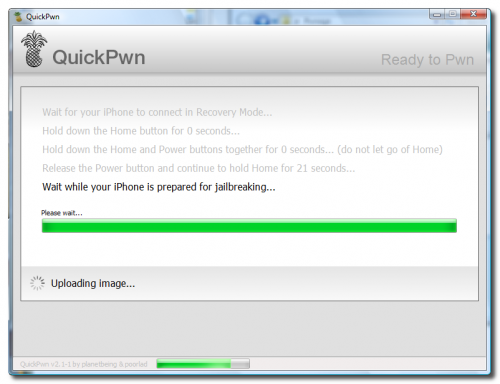
12. Вы официально взломаны — Поздравляю! Теперь время, чтобы разблокировать — наберитесь терпения
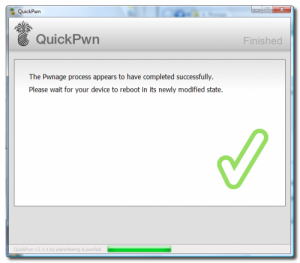
После завершения джейлбрейка QuickPwn перезагрузит его и запустит BootNeuter. Пусть BootNeuter вступит во владение, не перебивай. Этот процесс займет около 5 минут. Ваш iPhone перезагрузится после его завершения, и у вас будет полностью разблокированный iPhone!
13. Настройка передачи данных — T-Mobile ТОЛЬКО
Зайдите в Настройки, Общие, затем Сеть и введите следующую информацию.
APN: wap.voicestream
Имя пользователя: (оставьте пустым)
Пароль: (оставьте пустым)
Для других настроек данных мобильных операторов перейдите по этой ссылке.
Ну, вот и все, пришло время начать исследовать весь новый мир, который вы только что открыли. Чтобы получить ответы на другие вопросы, касающиеся джейлбрейка, посетите наш форум. Всегда есть члены нашего сообщества, готовые помочь вам!
Оцените статью!
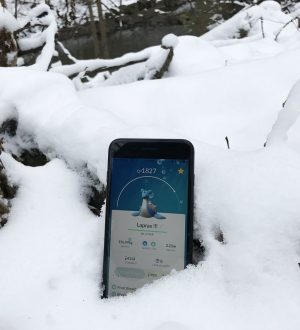
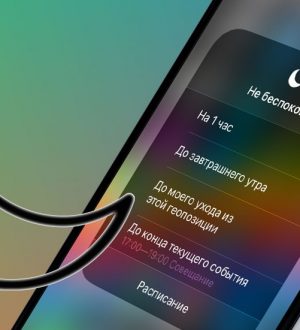
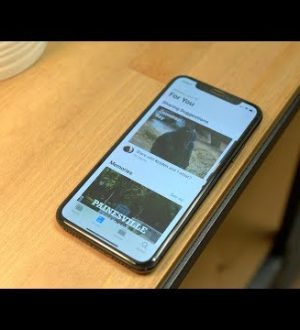
Отправляя сообщение, Вы разрешаете сбор и обработку персональных данных. Политика конфиденциальности.